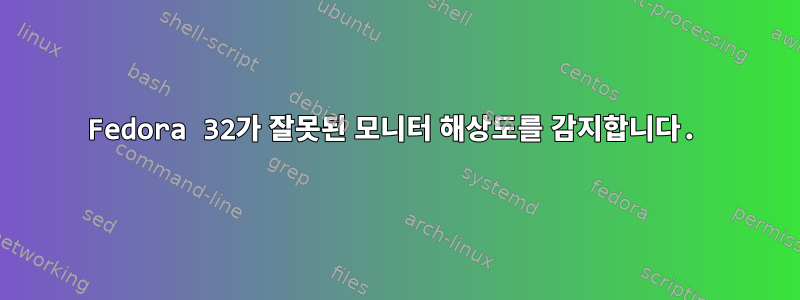
저는 Lenovo v320 17IKB 노트북을 소유하고 있습니다. 3440x1440 해상도의 새 모니터(iiyama ProLite XUB3493WQSU-B1)를 설치했지만 설정에서 선택할 수 있는 최대 해상도는 2560x1440입니다. xrandr다음을 출력합니다.
HDMI-1 connected 2560x1440+0+0 (normal left inverted right x axis y
axis) 800mm x 345mm 2560x1440 59.95* 1720x1440 75.00 2048x1152 60.00
1920x1200 59.95 1920x1080 60.00 60.00 50.00 59.94 1920x1080i 60.00
50.00 59.94 1600x1200 60.00 1600x900 60.00 1280x1024 75.02 60.02 1280x800 59.91 1152x864 75.00 1280x720 60.00 50.00 59.94 1024x768
75.03 70.07 60.00 832x624 74.55 800x600 72.19 75.00 60.32 56.25 720x576 50.00 720x576i 50.00 720x480 60.00 59.94 720x480i 60.00 59.94
640x480 75.00 72.81 66.67 60.00 59.94 720x400 70.08
HDMI 버전은 아직 모르겠습니다. 당신이 나를 도울 수 있기를 바랍니다.
답변1
글쎄요, 저는 요즘 랩톱도 없고 Fedora를 실행하지도 않고 전문가도 아니지만.. 동일한 모니터와 동일한 문제가 있습니다(Debian Buster에서도 마찬가지입니다). 문제는 EDID 데이터가 내 컴퓨터가 3440x1440에서 제공할 수 있는 것보다 더 높은 동기화 속도를 요구한다는 것입니다. 화면 사양은 48Hz~75Hz입니다. 주변 내용을 읽어보니 많은 컴퓨터가 디스플레이 포트를 통해 해당 해상도 범위의 동기화 속도만 제공할 수 있다는 것을 알았습니다. HDMI를 사용하고 있습니다. 정답은 EDID 설정을 영리하게 처리하는 것일 수도 있지만 이는 내 범위를 벗어납니다.
내 솔루션은 xorg로 시작되었습니다.
~$ cvt 3440 1440 44
(44는 제가 사용하는 새로 고침 빈도입니다. 저는 시행착오를 통해 이것을 발견했습니다. 24와 같은 값으로 시작하여 작업을 진행하세요. 각 증분에 대해 아래의 나머지 프로세스를 수행해야 합니다. 작동합니다.) 다음 명령에서 모델 라인을 사용하는 것이 좋습니다. 제 경우에는 다음과 같이 했습니다.
~$ xrandr --newmode "3440x1440_44.00" 299.75 3440 3664 4024 4608 1440 1443 1453 1479 -hsync +vsync
~$ xrandr --addmode HDMI-1 3440x1440_44.00
~$ xrandr --output HDMI-1 --mode 3440x1440_44.00
로그인할 때마다 실행되는 스크립트에 넣었습니다. 나는 똑똑한 사람들이 그것을 영구적으로 만들 수 있다고 믿습니다.
그런 다음 Wayland에서 동일한 새로 고침 빈도를 얻으려면 다음을 수행하십시오.
- Wayland 세션에 로그인하세요.
- 장치 이름 찾기: 장치는 /sys/class/drm/에서 볼 수 있습니다. 예를 들어 카드0-HDMI-A-1(사용 가능한 해상도는 스키마 파일에 나열되어 있음) 예에서 이름은 HDMI-A-1입니다.
그런 다음 시작 시:
- 수동 모드로 들어가 일반 시작 옵션을 선택하려면 스페이스바를 누르세요. 편집하려면 Enter를 누르는 대신 e를 누르세요.
- 그런 다음 일반적인 시작 옵션을 나타내는 섹션을 찾고 거기에서 시작 명령을 찾습니다(아마도 자동으로 끝남). 그런 다음 공백을 입력합니다(명령을 구분하기 위해). 그런 다음 video=HDMI-A-1:3440x1440@44(또는 귀하의 경우 계산한 값)를 입력하십시오.
- 그런 다음 Ctrl-x를 눌러 해당 옵션으로 한 번 실행하십시오.
Wayland 세션에 로그인할 때 작동하는지 확인하세요.
작동하는 경우 다음 명령을 사용하여 영구적으로 만드십시오.
su --c 'gedit /etc/default/grub'
기본 Linux 항목 끝에 있는 따옴표 안에 video=HDMI-A-1:3440x1440@44를 입력합니다.
그런 다음 다음을 사용하여 grub을 업데이트하십시오.
su - root update-grub
재부팅 - 이제 작동할 것입니다.
이렇게 낮은 동기화 속도로 실행하는 것이 좋은 생각인지 여부는 또 다른 이야기입니다.
내 배경 독서:


